来自宁夏地区的歌慕网友提问:iOS 14 教程:如何在 AirPods 上使用 Siri 信息播报功能?
如何打开 “Siri 信息播报”
·打开 “设置” App。
·轻点 “通知”,然后轻点 “Siri 信息播报”。
·打开 “Siri 信息播报”。
这项功能打开后,当您戴着连接到 iPhone 或 iPad 的耳机,并且设备处于锁定状态时,Siri 会大声读出您收到的信息。Siri 会先播放提示音,然后播报发送者的姓名和信息内容。如果信息很长,Siri 会播报发送者的姓名,然后只告诉您他们发来了一条信息。您可以让 Siri 读出完整信息,也可以打开 iPhone 或 iPad 以查看信息。
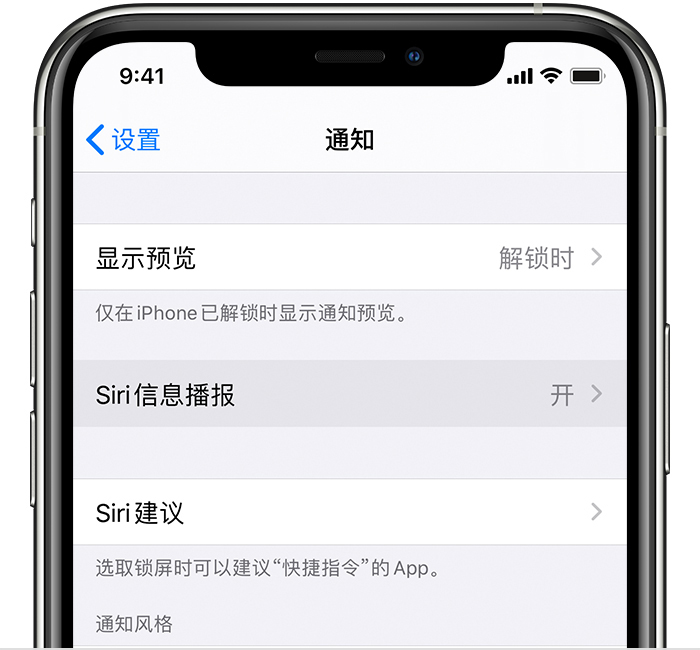
在 “设置”>“通知”>“Siri 信息播报” 中,您还可以管理 Siri 播报哪些联系人发来的信息。轻点 “信息”,然后从 “个人收藏”、“最近联系人”、“通讯录” 或 “任何人” 中进行选择。
如果您在iPhone、iPod touch或iPad上自定 “控制中心”,以将 “Siri 信息播报” 加入其中,就可以使用 “控制中心” 来快速打开或关闭这项功能。
如何回复信息
·等待 Siri 读完信息。Siri 随后会听取您的回复。
·告诉 Siri 您要回复信息,然后说出您的信息内容,例如 “回复‘我马上到’” 或 “告诉她‘我在那里等你’”。当您停止说话后,Siri 会读出您的回复,并询问您要不要发送回复。
您可以让 Siri 立即发送您的回复,而不必先读出回复。前往 “设置”>“通知”>“Siri 信息播报”,然后打开 “无需确认直接回复”。
如果您同时收到多条信息,可以取出一只 AirPod 或摘下耳机,以便快速暂停 “Siri 信息播报” 功能。
前提条件
AirPods Max
AirPods(第 2 代)
AirPods Pro
Powerbeats
Powerbeats Pro
Beats Solo Pro
您的兼容耳机需要与以下某一设备配对:
·装有 iOS 14.3或更高版本的 iPhone
·装有 iPadOS 14.3或更高版本的 iPad
以上就是486g游戏网薇辞小编为大家介绍的关于《iOS 14 教程:如何在 AirPods 上使用 Siri 信息播报功能?》相关内容。如果您喜欢这篇文章,那请您收藏我们的手机教程栏目,更多手机问题、科技等精彩内容为您呈现!
版权声明:本文内容由互联网用户自发贡献,该文观点仅代表作者本人。本站仅提供信息存储空间服务,不拥有所有权,不承担相关法律责任。如果发现本站有涉嫌抄袭侵权/违法违规的内容,欢迎发送邮件至【】举报,并提供相关证据及涉嫌侵权链接,一经查实,本站将立刻删除涉嫌侵权内容。
本文标题:【iOS 14 教程:如何在 AirPods 上使用 Siri 信息播报功能?】
本文链接:http://www.486g.com/news/14884.html
上一篇: 苹果双系统怎么切换?
时间:03-23
时间:03-04
时间:03-03
时间:03-03
时间:03-03

iOS15.2beta2更新了什么 iOS15.2beta2值得升级吗
2023-03-03

2023-03-03
![电脑如何连接热点[windows11连接手机热点方法]](http://img.486g.com/uploads/article/20230304/64026cf43b29e.jpg)
2023-03-04

2023-09-08
